
我們除了可以將信用卡、疫苗卡及行動載具條碼加入 Apple 錢包 (Apple Wallet) 之外,也可以將旅館住宿票券或餐廳 Buffet 票卡都加入 Apple 錢包裡,到場後再直接出示錢包 APP 給接待人員掃描票卡 QR Code 或查看票卡資訊,上面會清楚顯示訂單日期或住宿日期等詳細資訊。
本篇 Apple 錢包票卡加入教學會詳細教大家如何將旅遊住宿訂單的票卡加到 Apple Wallet 錢包 App 裡,也會教你如何刪除票卡。
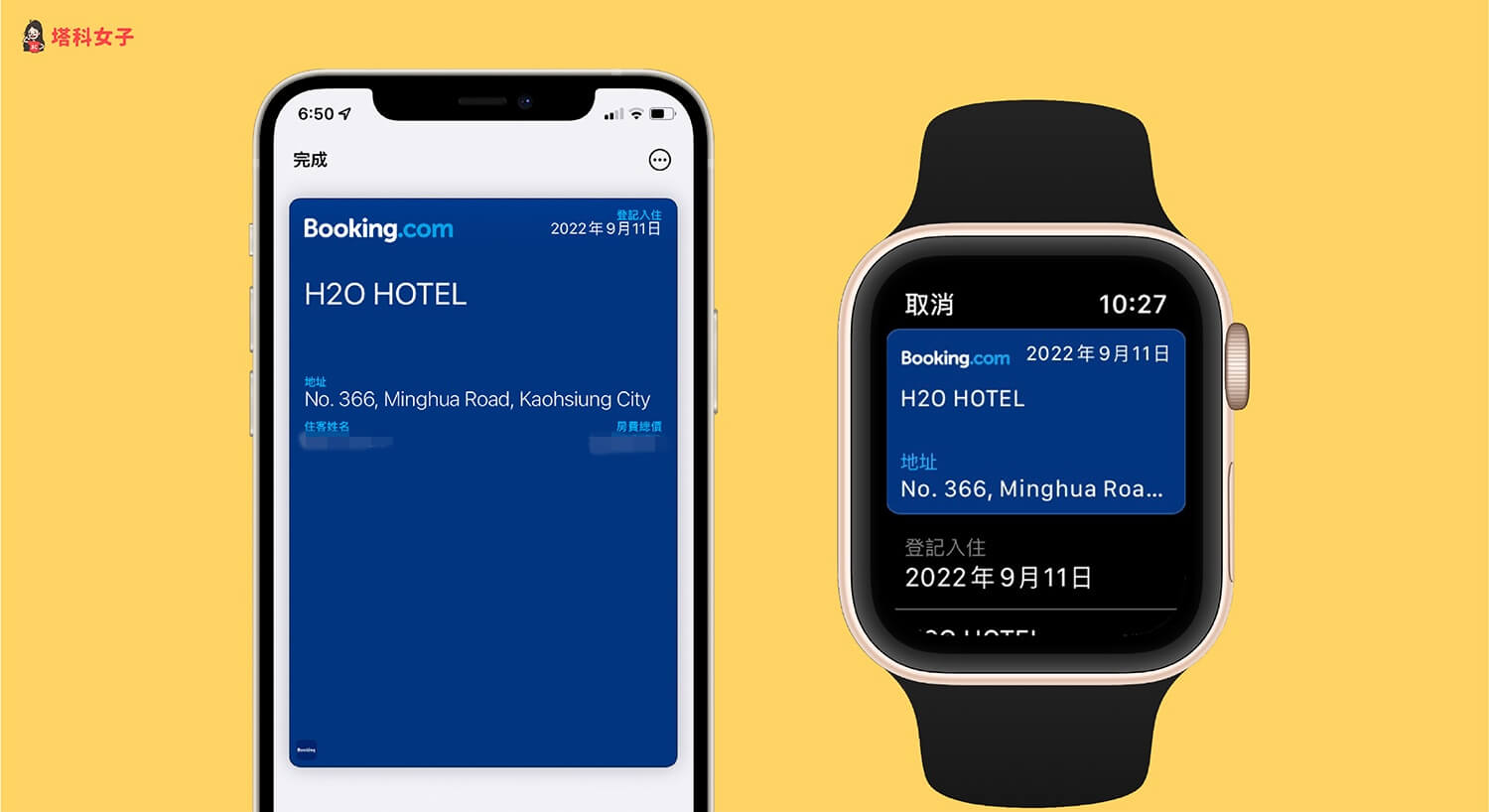
Apple 錢包支援哪些類型的票卡或票券?
目前 Apple 錢包支援以下這些類型的票卡,以台灣來說,像是 Klook、KKday、Booking.com 等旅遊住宿或票券服務都有支援加入 Apple 錢包的功能。
- 登機證
- 旅館票卡、飯店票卡
- 旅遊票券、Buffet 吃到飽票券
- 交通卡(台灣未支援)
- 駕照或證件(台灣未支援)
- Apple Store 訂購取貨證明
如何在 Apple 錢包加入票卡?
那我們要怎麼將旅遊住宿或飯店等的票券加入到 Apple 錢包 App 裡面呢?首先我們需要開啟該訂單網頁或憑證頁面,例如左下角是我用 Klook 訂飯店 Buffet 的訂單憑證,在該網頁內會出現一個「加入 Apple Wallet」的按鈕,請直接點擊它。
右下角則是我透過 Booking.com 訂住宿的訂單頁面,一樣會有「加到 Apple 錢包」的按鈕。。

然後在下一頁點選「加入」按鈕,將該票卡加入 Apple 錢包。
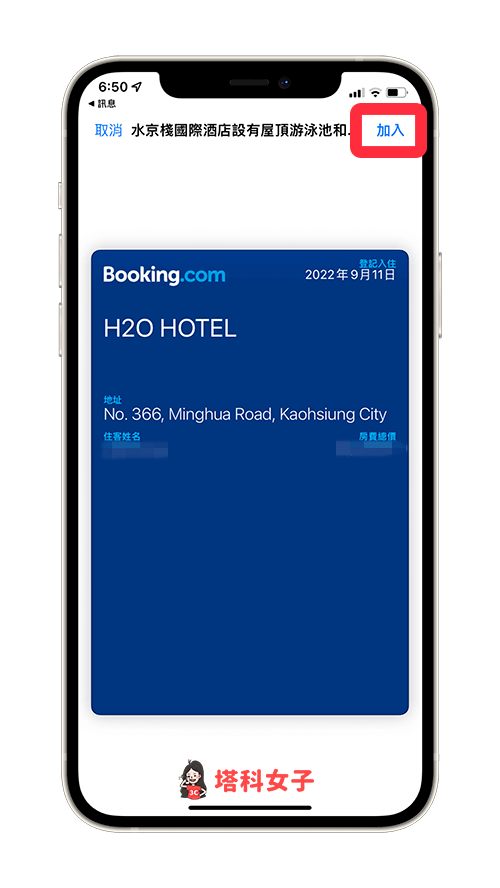
在 iPhone 出示 Apple 錢包票卡
加入完成後,現在請開啟 iPhone 內建的「錢包 App」,Apple 錢包裡就會出現我們剛剛加入的票卡,點進去可查看更詳細的票券資訊,以 Booking.com 為例,會顯示飯店名稱、入住日期、地址、住客姓名與總價,當我們到飯店時,就可以出示這個票卡畫面給櫃檯人員查看。
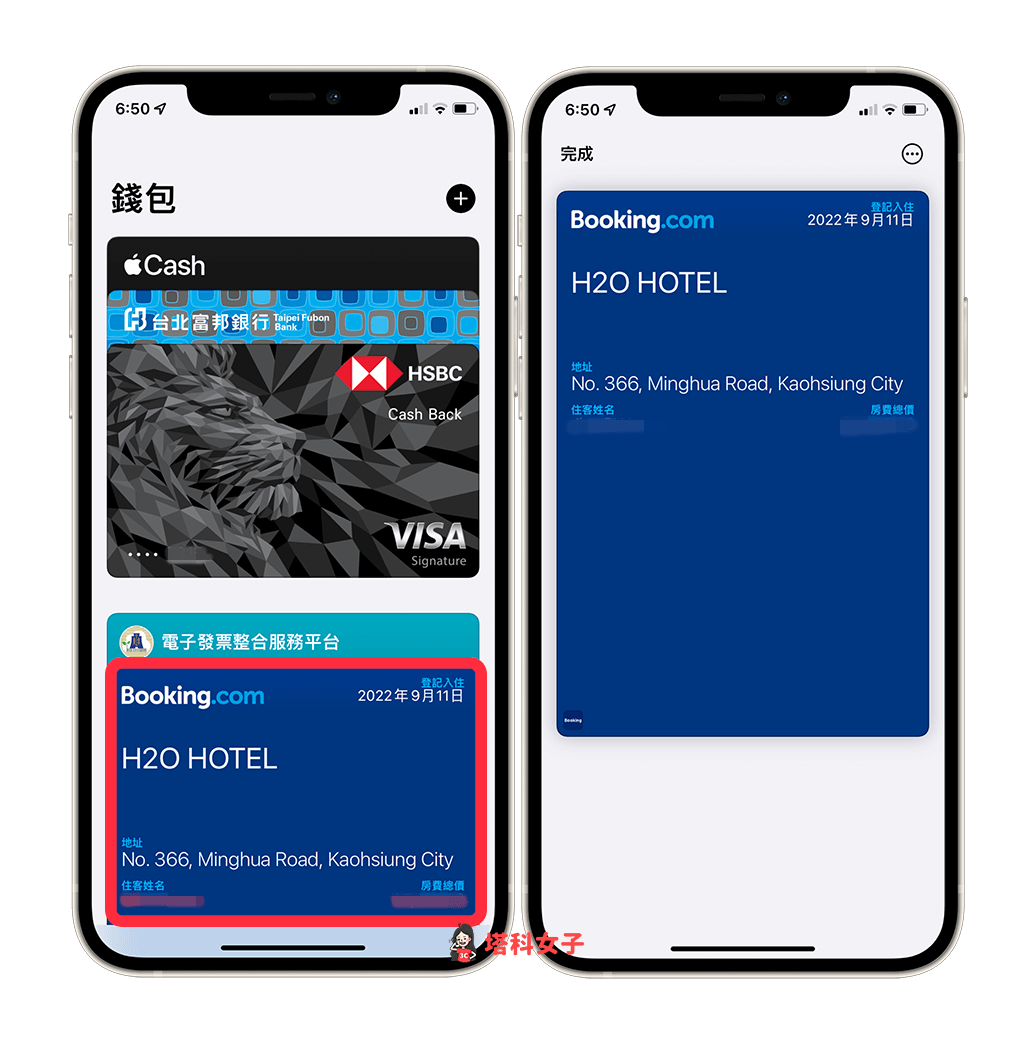
點選票卡右上角「⋯」後,還能查看更詳細的住宿資訊,如:入住與退房時間、訂單碼、客服電話等,如果你臨時忘記飯店的地址或其他資訊,就可以直接在這頁面裡查看。
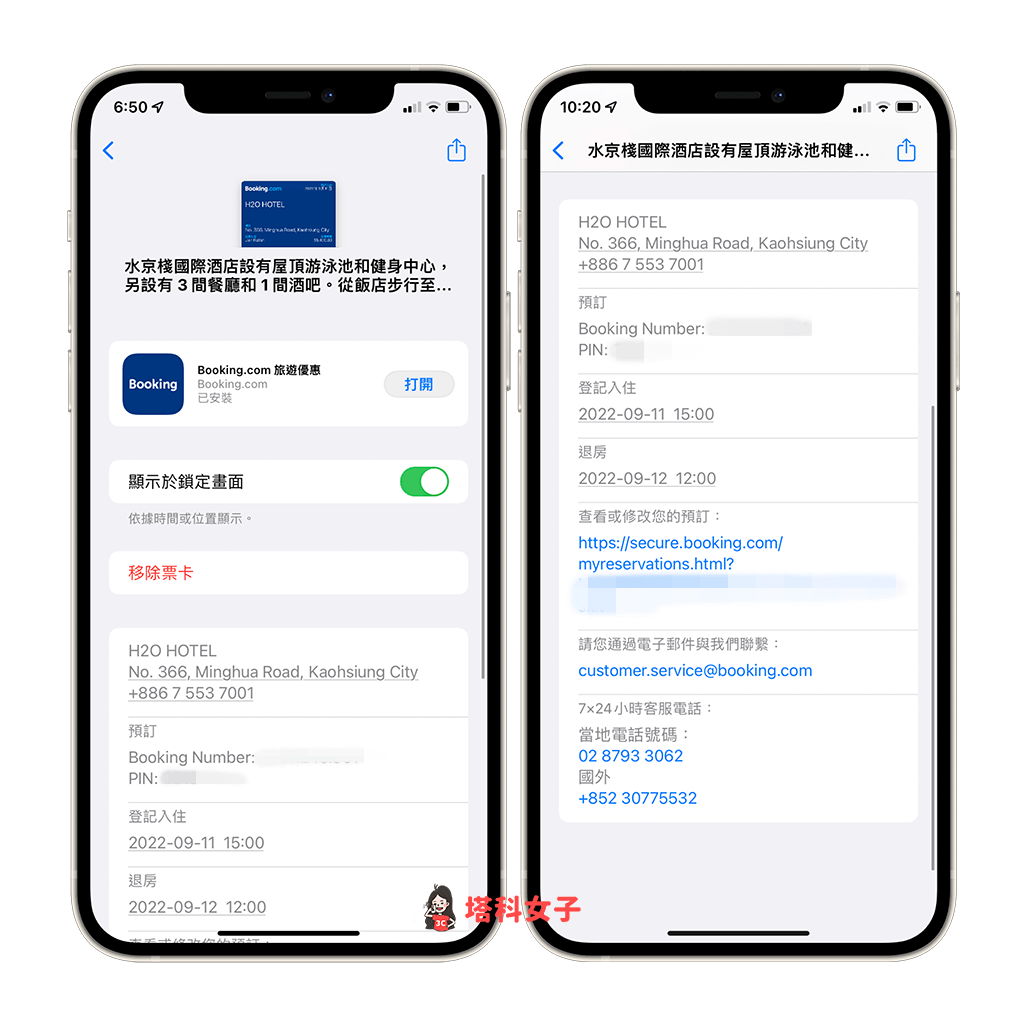
如果是像 Klook 旅遊票券或飯店自助式 Buffet 票券的話,在加入 Apple 錢包票卡後,上面還會顯示 QR Code 行動條碼,當你到場時就可以出示給接待人員掃描,到時候就不用找來找去。
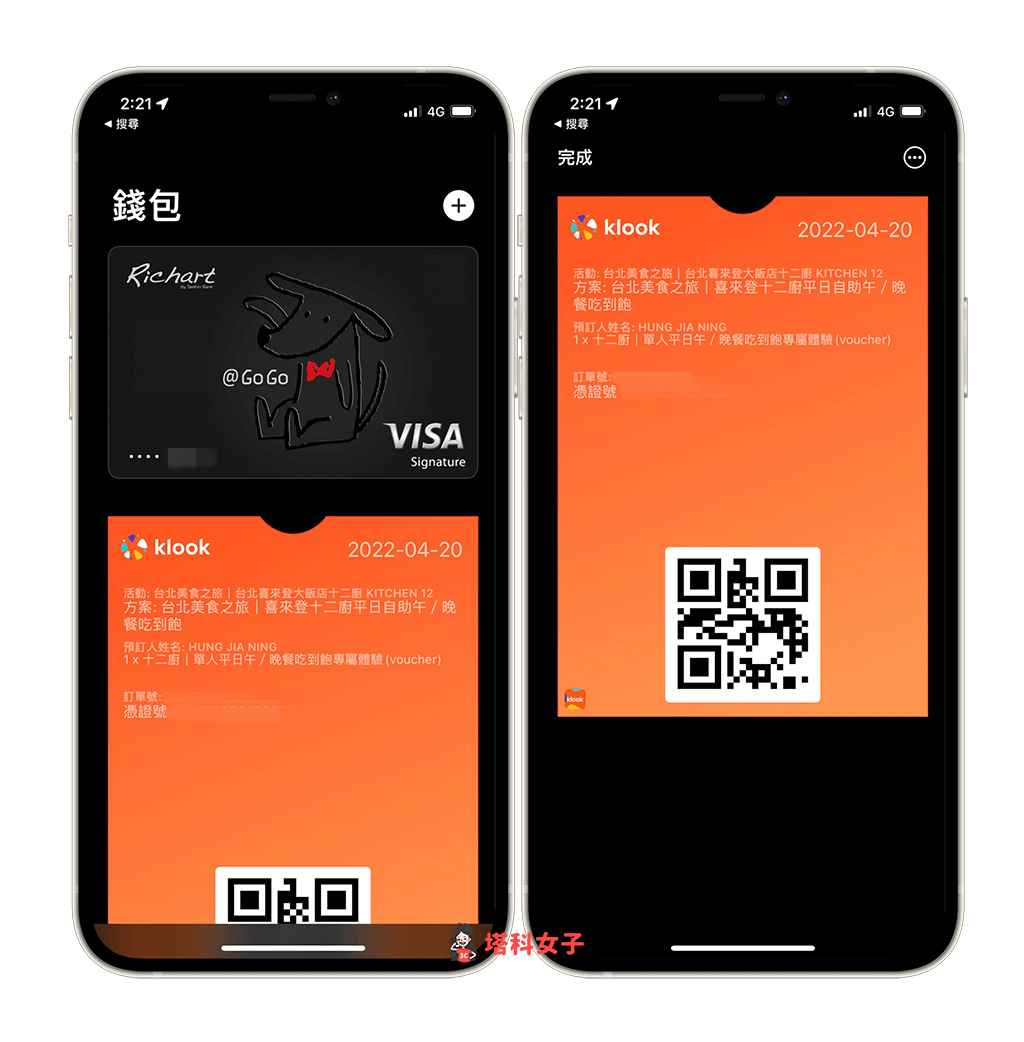
在 Apple Watch 出示 Apple 錢包票卡
如果你有戴 Apple Watch 的話,我們也能透過 Apple Watch 出示旅遊票券或住宿票卡給接待人員查詢,請開啟手錶內建的「錢包 App」或按兩下手錶右下角的側鍵,然後點進你想出示的票卡即可查看相關資訊。
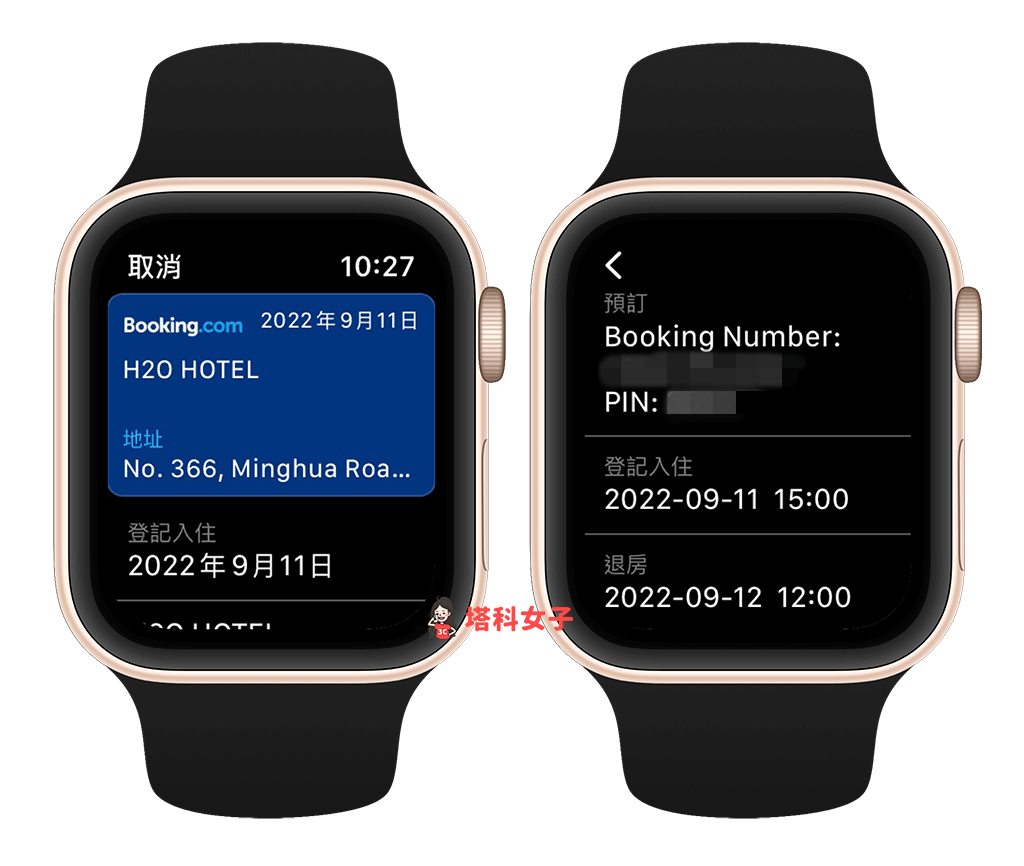
如何從 Apple 錢包刪除票卡?
無論是飯店的住宿票卡或旅遊票券,當票卡到期或使用完畢後,你應該會發現這些票卡並不會自動消失或隱藏,我們需要手動刪除它,以下是在 Apple 錢包刪除票卡的步驟:
- 開啟 Apple 錢包 App,點進你想刪除的票卡。
- 按一下右上角「⋯」圖示。
- 點選「移除票卡」。
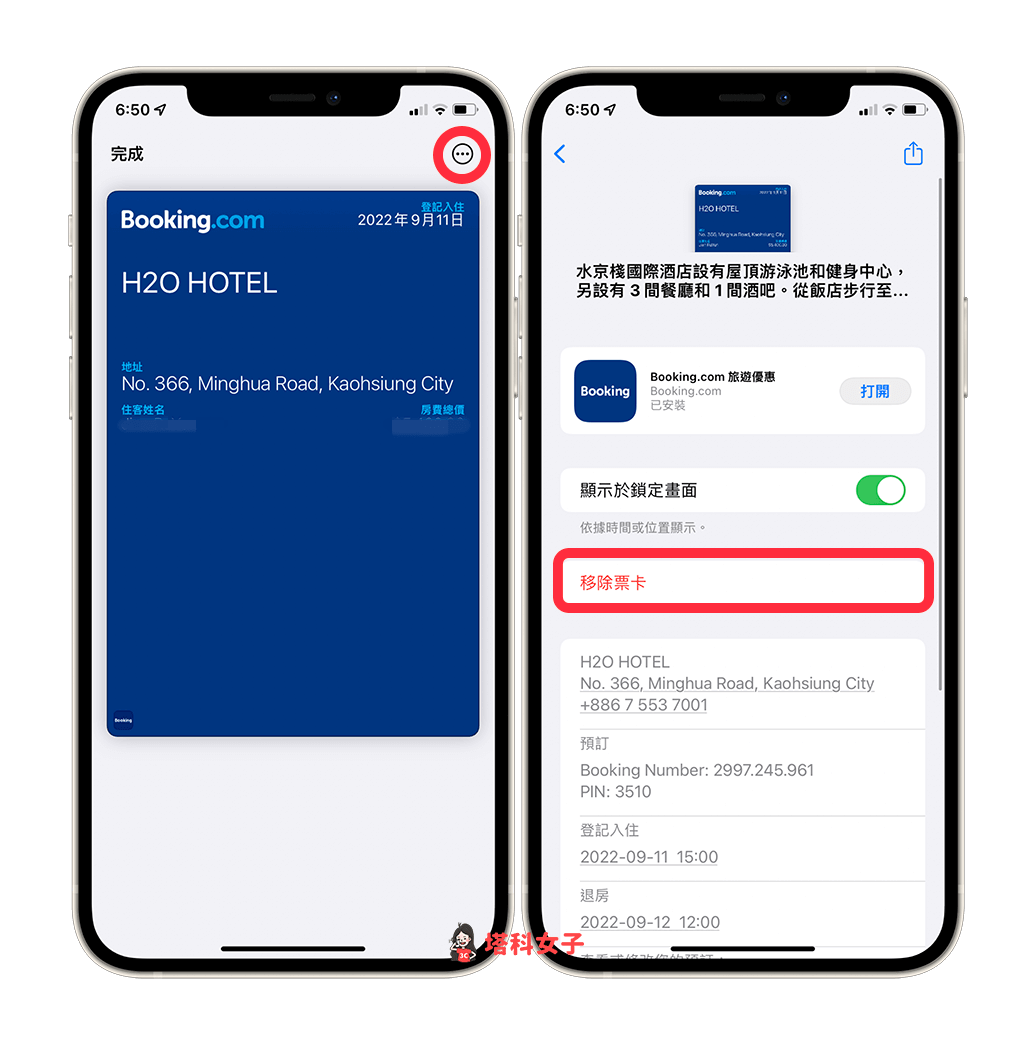
總結
以上是詳細的 Apple Wallet 票卡加入教學,當你下次使用訂房網站或旅遊票券網站訂飯店或票券時,別忘了點選「加入 Apple 錢包」按鈕,將票卡加入 Apple 錢包裡,不僅方便自己查看,到時候也能讓櫃檯人員登記喔!
